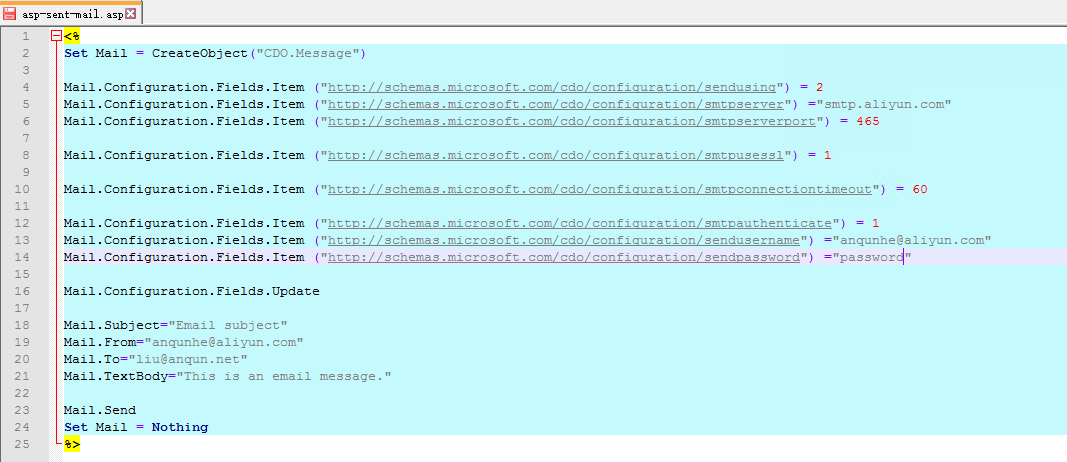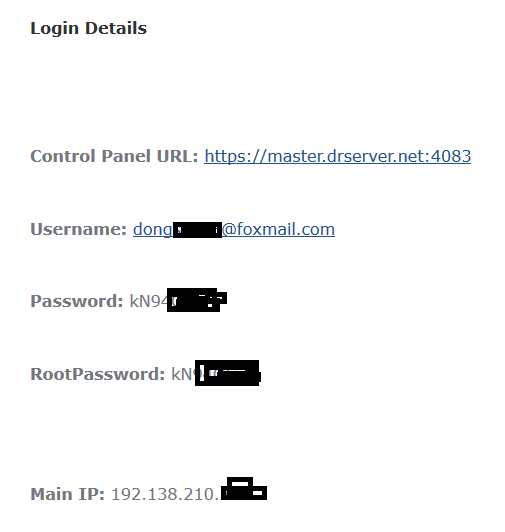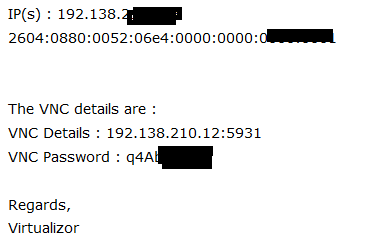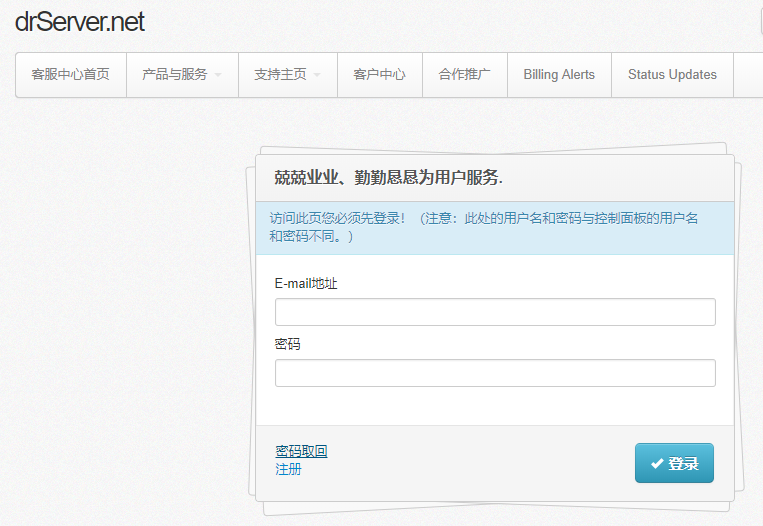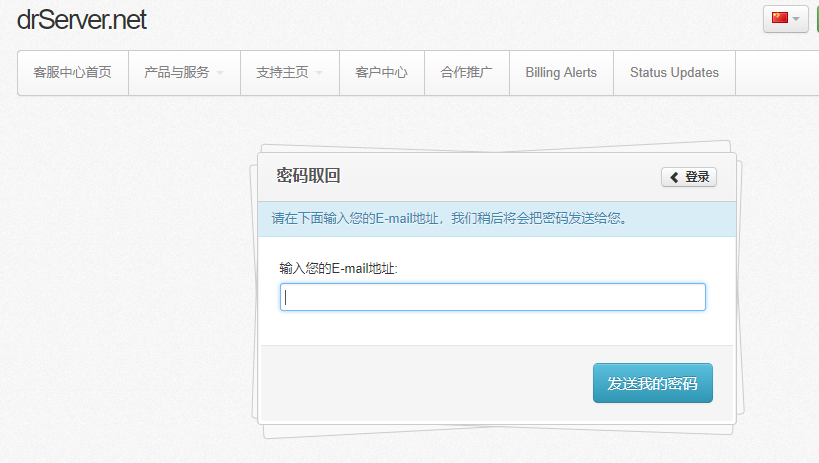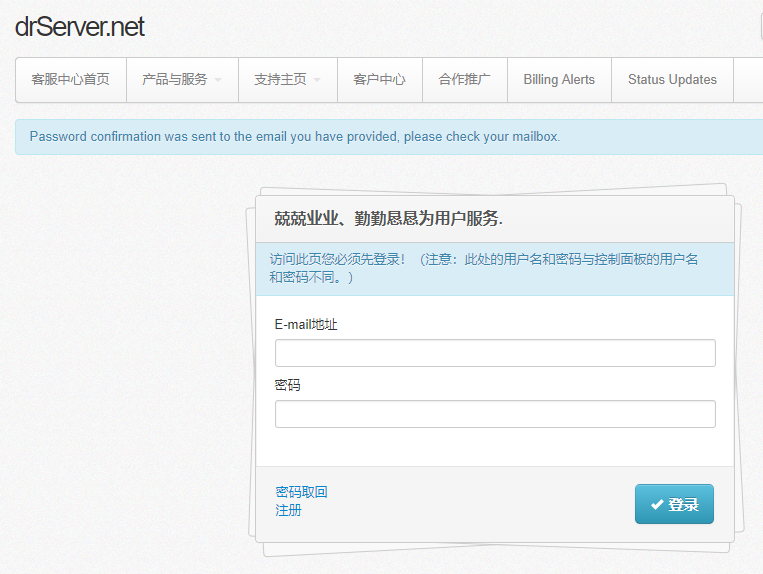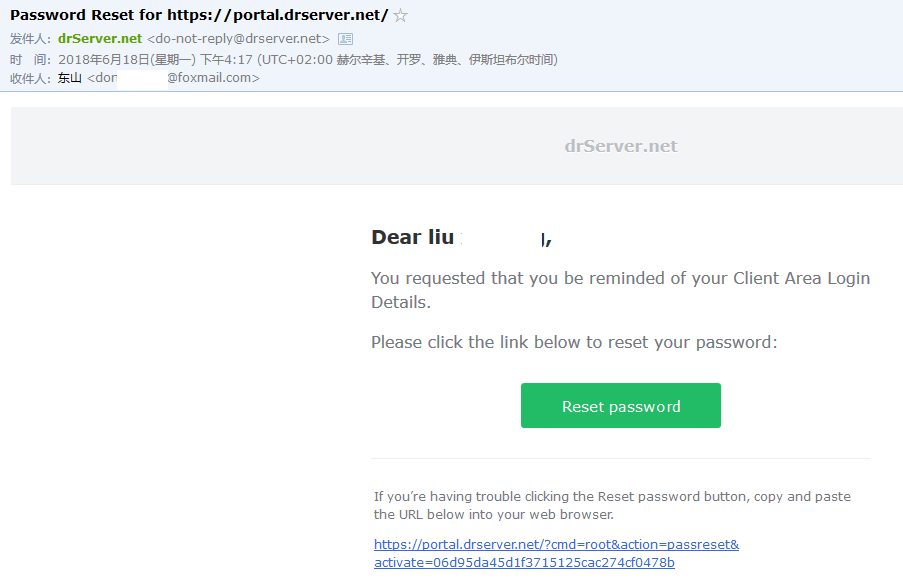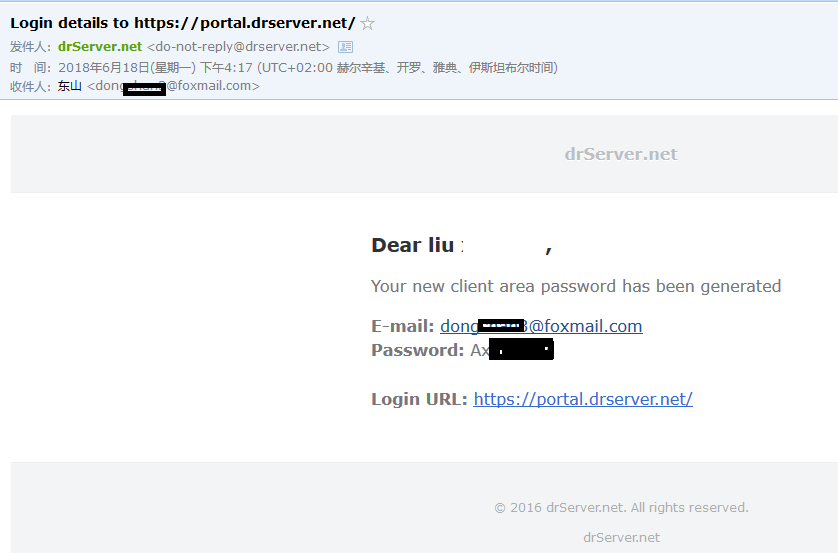drserver.net - 为 VPS 重装系统
当前,drserver.net 的 VPS 是 KVM + Virtualizor + HostBill 管理。
为VPS重装系统可以通过 HostBill 里的产品管理界面,也可以通过 Virtualizor 管理面板来操作。本例是通过Virtualizor面板操作。
过程:
1.登录到Virtualizor面板:https://master.drserver.net:4083
2.转到需要重装系统的VPS管理面板,点击“重新安装 OS”图标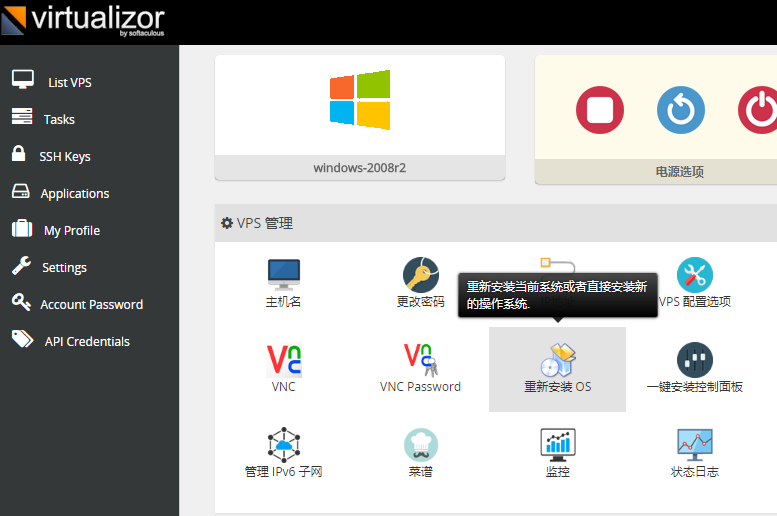
3.在弹出的对话框里,选择需要使用的系统版本,如本例是 CentOS 7.4 64位,且设置新系统的root用户密码,之后,点击“重装”按钮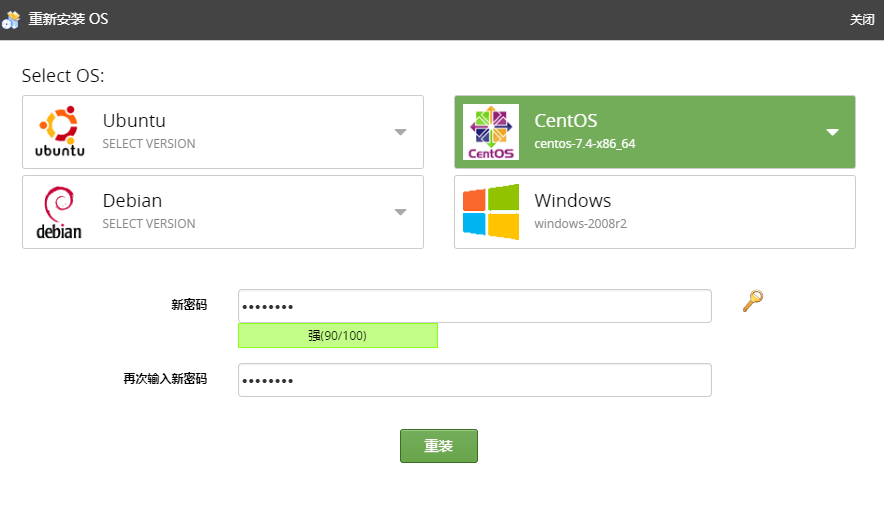
4.Vitualizor面板会提示正在更换系统,不可进行其它操作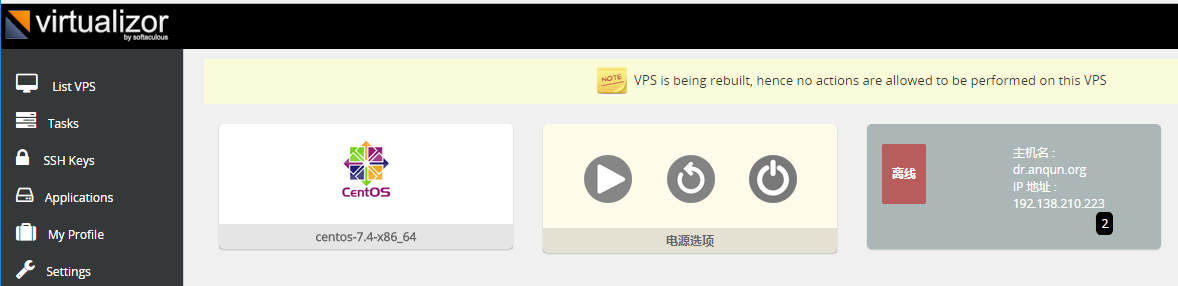
5.约2分钟左右,会收到 标题为 VPS rebuilt 的电子邮件,里边包含有系统root用户及VNC的登录信息信息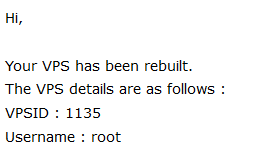
6.用新的系统连接信息登录,成功